O que você aprenderá neste tutorial: - Este tutorial ensina como usar temas do PowerPoint para tornar suas apresentações atraentes. Aqui, orientaremos você sobre como selecionar um tema padrão disponível no PowerPoint e aplicá-lo à sua apresentação. Além disso, orientaremos você nas etapas para baixar temas personalizados de nosso site e explicaremos a diferença entre os arquivos POT e POTX que você precisa selecionar de acordo com a versão da Microsoft disponível em seu sistema.
Depois de concluir este tutorial, você poderá selecionar temas padrão e personalizados para fazer apresentações impressionantes.
O que são temas no PowerPoint?
Um tema é um conjunto de componentes de design combinados que você pode usar para dar uma aparência consistente à sua apresentação. Torna mais fácil embelezar sua apresentação com cores, fontes e efeitos, que funcionam juntos para dar uma personalidade única à sua apresentação. Você pode selecionar um tema desejado para sua apresentação no Microsoft PowerPoint 2013 na guia Design. Cada tema consiste em três elementos de design:
Cores do tema: - Um conjunto de oito cores correspondentes que são usadas na formatação de objetos e também de texto na apresentação.
Fontes de tema: - Um conjunto de tipos de fontes de cabeçalho e corpo correspondentes.
Efeitos de tema: - Um conjunto de propriedades de formatação correspondentes para formas e objetos no documento.
Como aplicar o tema padrão no PowerPoint?
Criar uma apresentação profissional é importante para transmitir a mensagem muito importante e impressionar seu cliente ou público. Você pode criar apresentações em PowerPoint exclusivas e impactantes com o Microsoft PowerPoint 2013. O tema da sua apresentação desempenha um papel vital quando se trata de impressionar o seu público. Portanto, é importante que você selecione o tema desejado para que sua apresentação tenha um aspecto profissional e atraente. É fácil selecionar o tema no Microsoft PowerPoint 2013, tudo que você precisa fazer é clicar duas vezes no ícone do PowerPoint em seu sistema. A tela mostrará vários temas de design dos quais você pode escolher um tema de acordo com suas necessidades de apresentação. Siga estas etapas para selecionar um tema específico para sua apresentação:
Passo 1 – Clique na guia Design na faixa de opções para abrir o grupo de temas. Clique no botão Mais no grupo Temas (botão de seta para baixo no canto inferior direito do painel/caixa do tema - veja a Figura 1.1).

Passo 2 - Selecione um tema para sua apresentação nas categorias de temas padrão (veja a Figura 1.2).
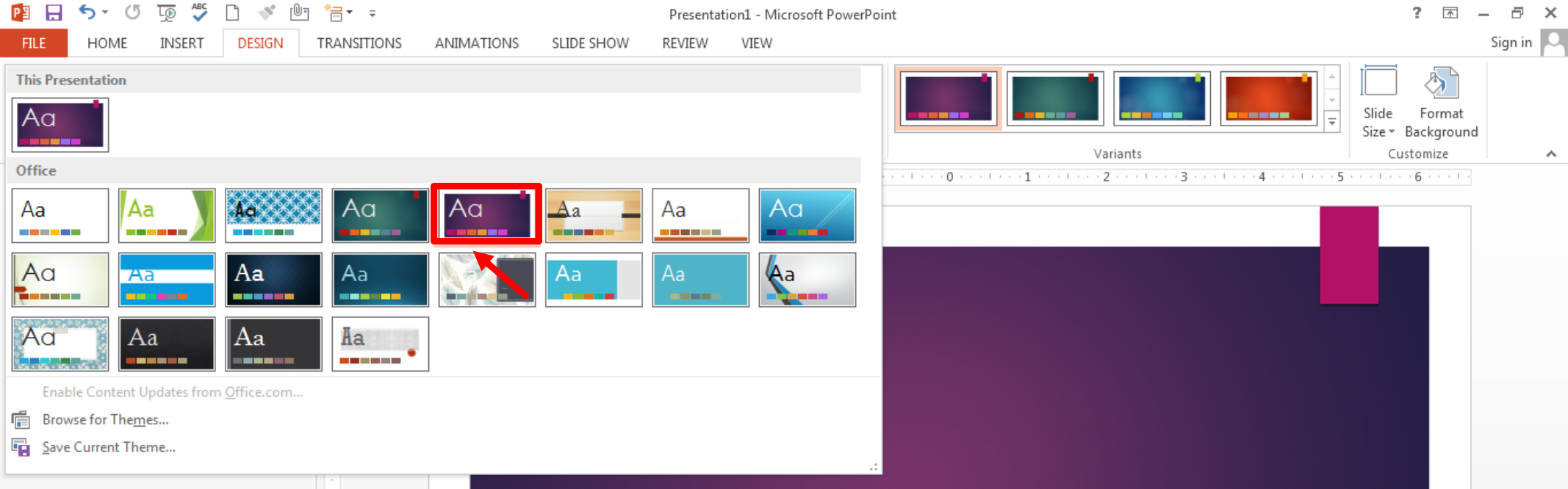
Após selecionar o tema da sua apresentação, o slide de título ficará semelhante à imagem abaixo
Passo 3 – O slide de título da apresentação é aberto na tela (veja a Figura 1.3).
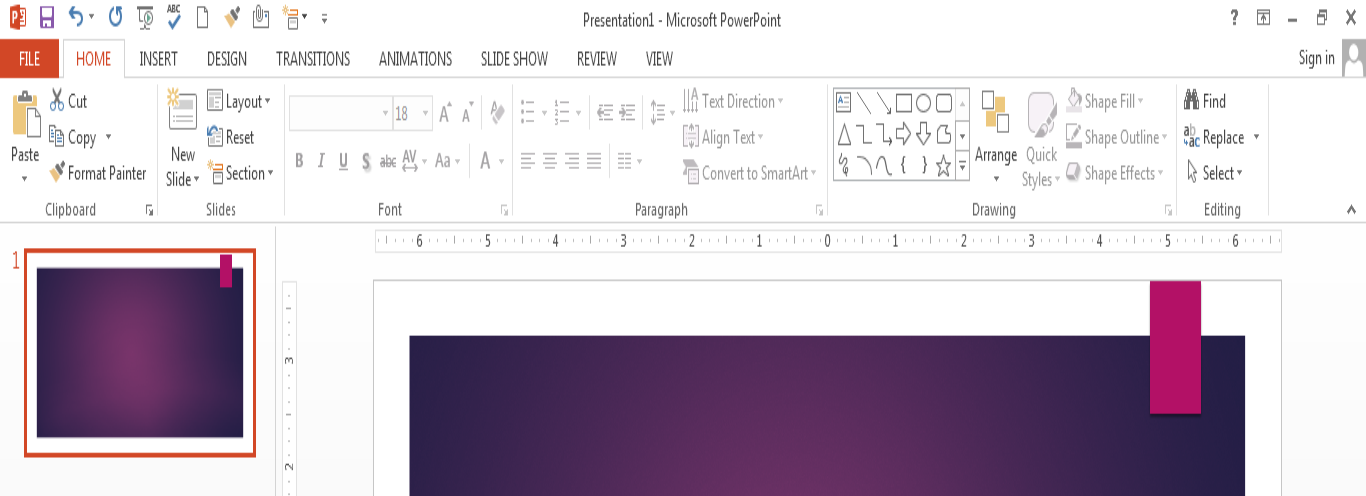
Passo 4 – Pressione Enter para adicionar novos slides e adicionar conteúdo à sua apresentação (veja a Figura 1.4).
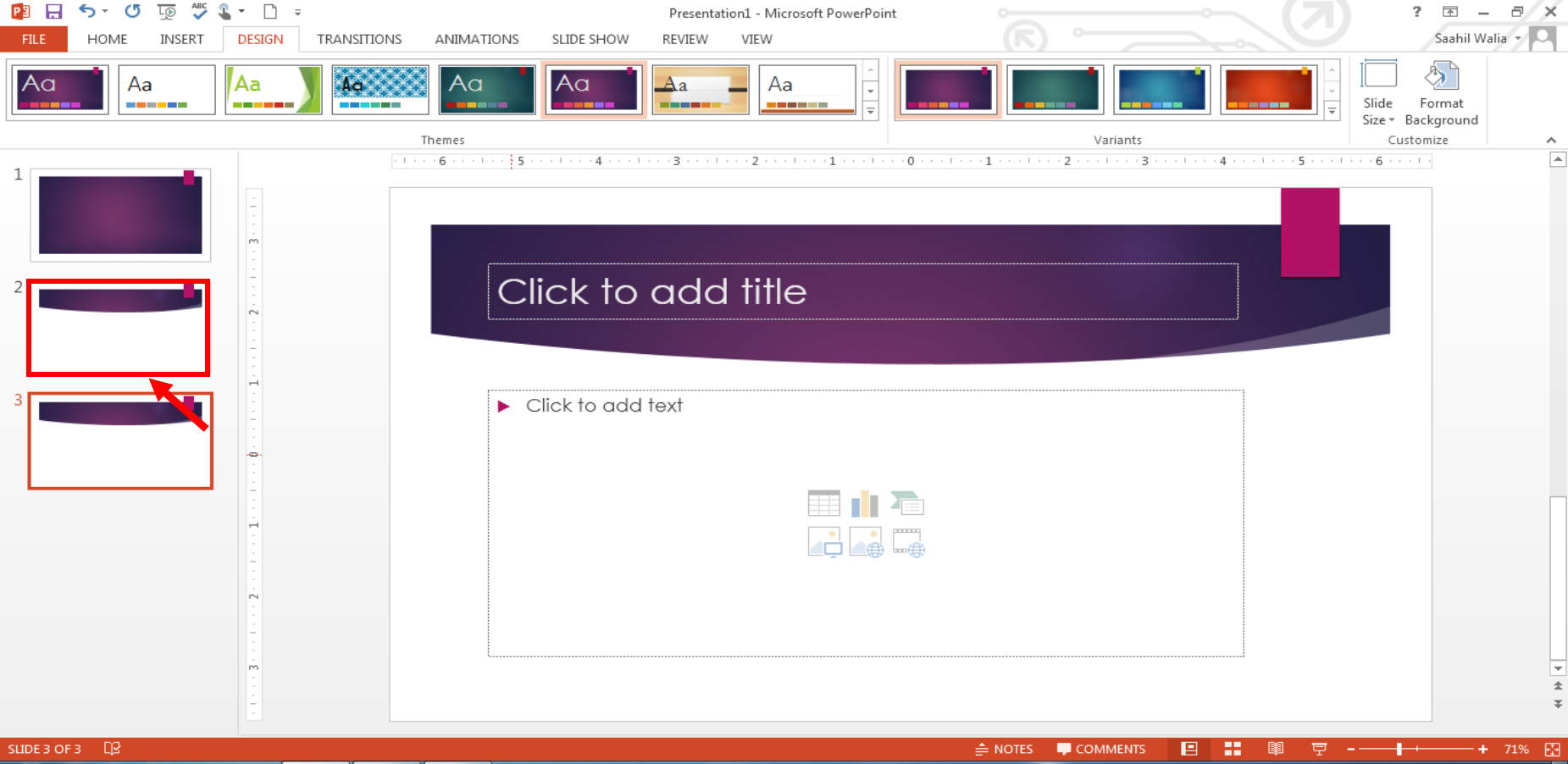
Como aplicar um tema personalizado no PowerPoint?
Para dar uma aparência diferente à sua apresentação, você pode baixar um tema personalizado. O tema personalizado pode ser aplicado em todas as versões do Microsoft PowerPoint. Ele permite que você carregue um arquivo de tema do PowerPoint do seu sistema e use-o em sua apresentação. Siga as etapas abaixo para baixar um tema de sua escolha em nosso site e aplicá-lo à sua apresentação em PowerPoint:
Passo 1 - Faça login em sua conta SlideGeeks inserindo seu ID de e-mail e senha (veja a Figura 2.1).
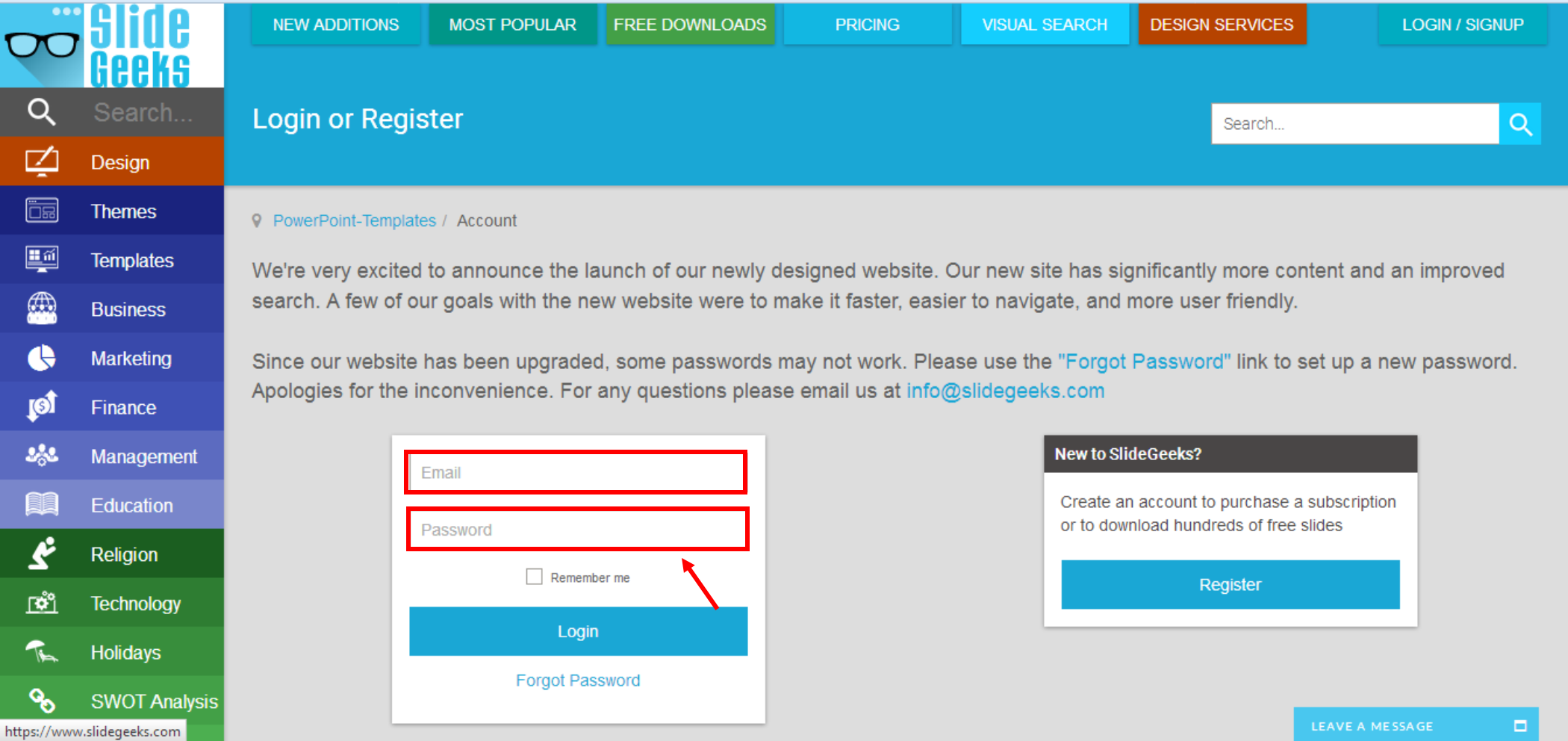
Passo 2 - Após fazer login em sua conta, passe o mouse sobre a aba do tema e você verá diferentes categorias nas quais poderá escolher a categoria apropriada para suas apresentações.
- Passe o mouse sobre a aba Templates e selecione um produto para sua apresentação (ver Figura 2.2).

Passo 3 - Clique no botão Visualizar para abrir a página de download (veja a Figura 2.3).

Passo 4 - Clique no botão Baixar agora para baixar o arquivo (veja a Figura 2.4). É preferível salvá-lo em sua área de trabalho.

Passo 5 - O modelo baixado estará em formato de arquivo Zip. Extraia os arquivos do arquivo Zip para uma pasta (veja a Figura 2.5).
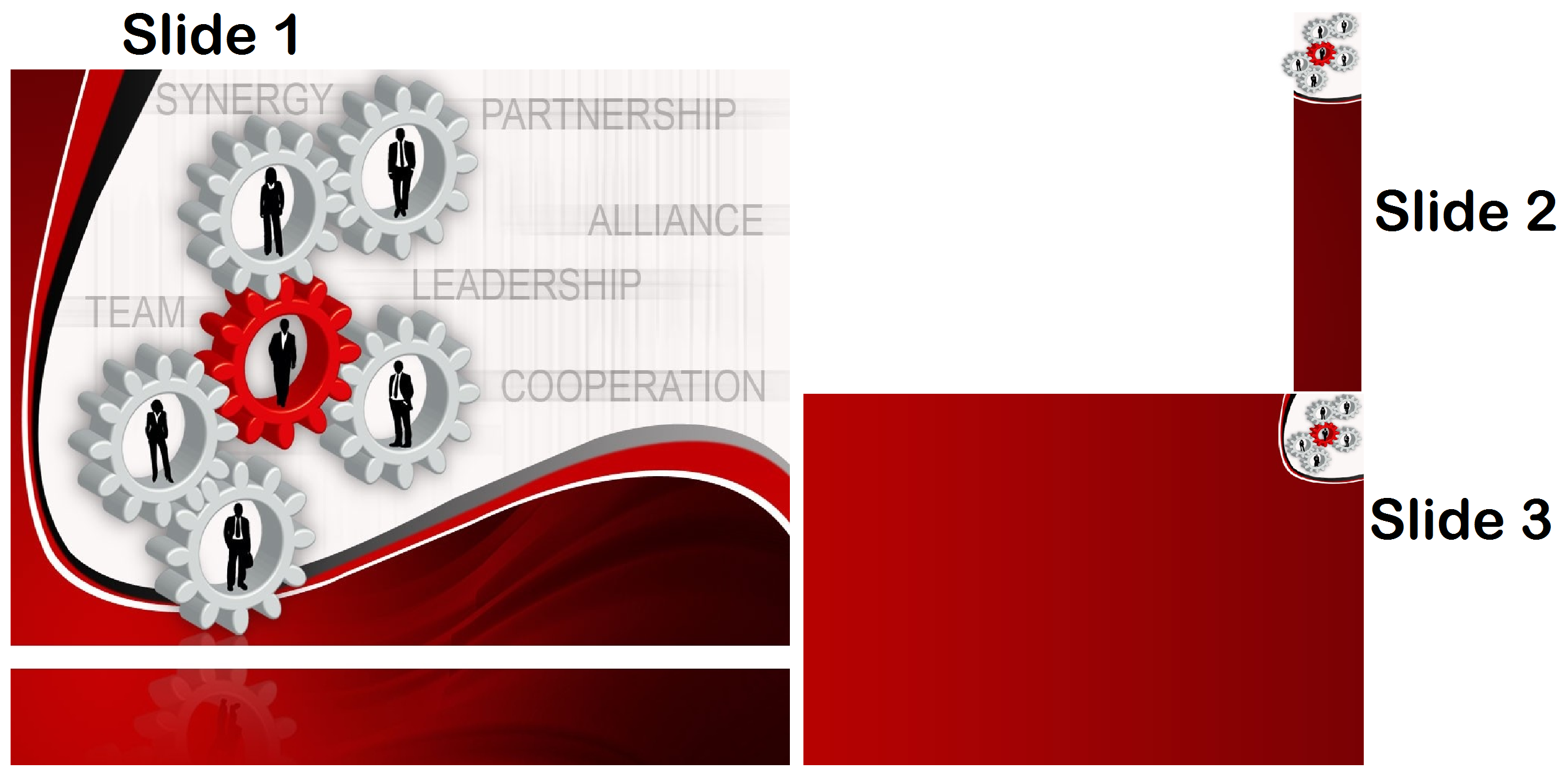
Passo 6 - Volte ao PowerPoint e selecione o arquivo de tema que você extraiu escolhendo a opção Procurar Temas no menu suspenso Temas na guia Design (veja a Figura 2.6).

Passo 7 – Localize o tema personalizado baixado em seu sistema e clique duas vezes na pasta para visualizar os arquivos extraídos (veja a Figura 2.7).
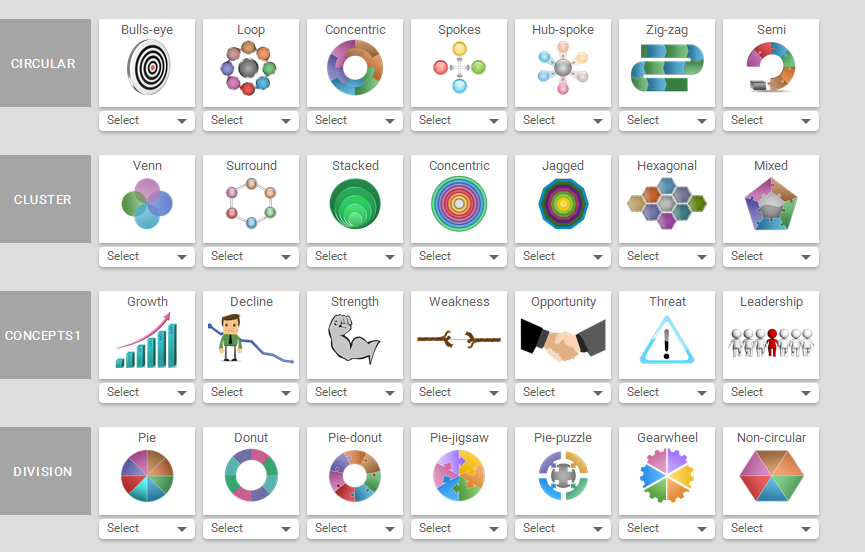
Passo 8 – Selecione o arquivo dependendo dos requisitos de sua apresentação. Para exibir sua apresentação em um projetor, é aconselhável selecionar o arquivo não imprimível (arquivo .ppt) (ver Figura 2.8).
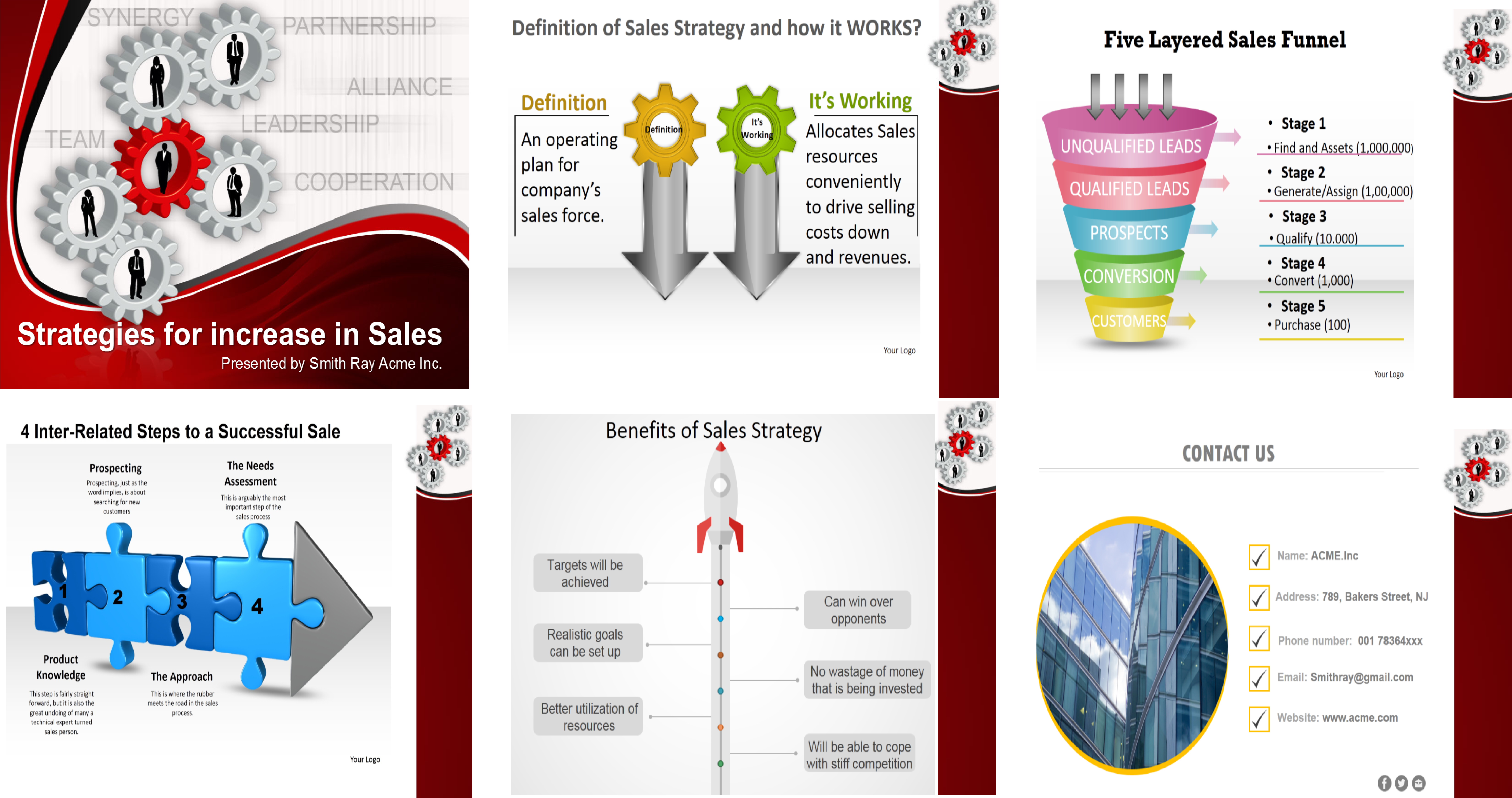
Passo 9 – Para compartilhar a apresentação com seus colegas ou fornecer apostilas para uma apresentação, é preferível que você escolha o arquivo ''Imprimir'' (print.ppt) pois o fundo reflete branco facilitando a leitura dos slides pelo seu público (ver Figura 2.9).

Dicas Importantes - Depois de salvar o arquivo na sua área de trabalho. Você precisa selecionar o tema a ser aplicado em todos os slides de suas apresentações. Certifique-se de escolher o tema correto, pois você terá opções para selecionar o arquivo de acordo com a versão do Microsoft PowerPoint instalada em seu sistema.
Dica 1 : PPT e POT são as extensões de arquivo padrão do Microsoft PowerPoint 2003 e versões anteriores.
Passo 10 – Quando você aplica um arquivo imprimível à sua apresentação, o mesmo será refletido no slide de título da sua apresentação (veja a Figura 2.10).
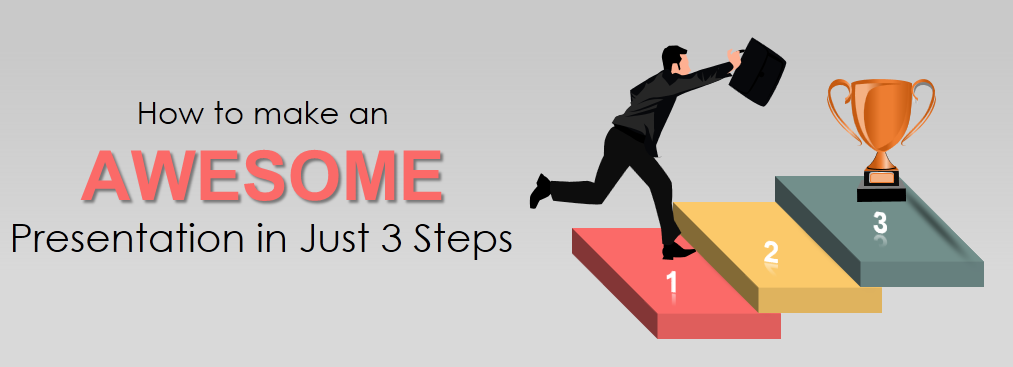
Passo 11 - Pressione Enter para inserir um novo slide, um slide de texto consistente com o seu tema do PowerPoint será aberto na tela (veja a Figura 2.11).

Passo 12 – Quando você seleciona um arquivo personalizado não imprimível (.potx) e o aplica à sua apresentação, o slide de título permanecerá o mesmo enquanto as alterações aparecerão no slide de texto (veja a Figura 2.12).

Passo 13 - Para mesclar os dois arquivos em uma apresentação, basta copiar o arquivo de uma apresentação para outra e selecionar a opção Manter formatação original em Opções de colagem (veja a Figura 2.13).
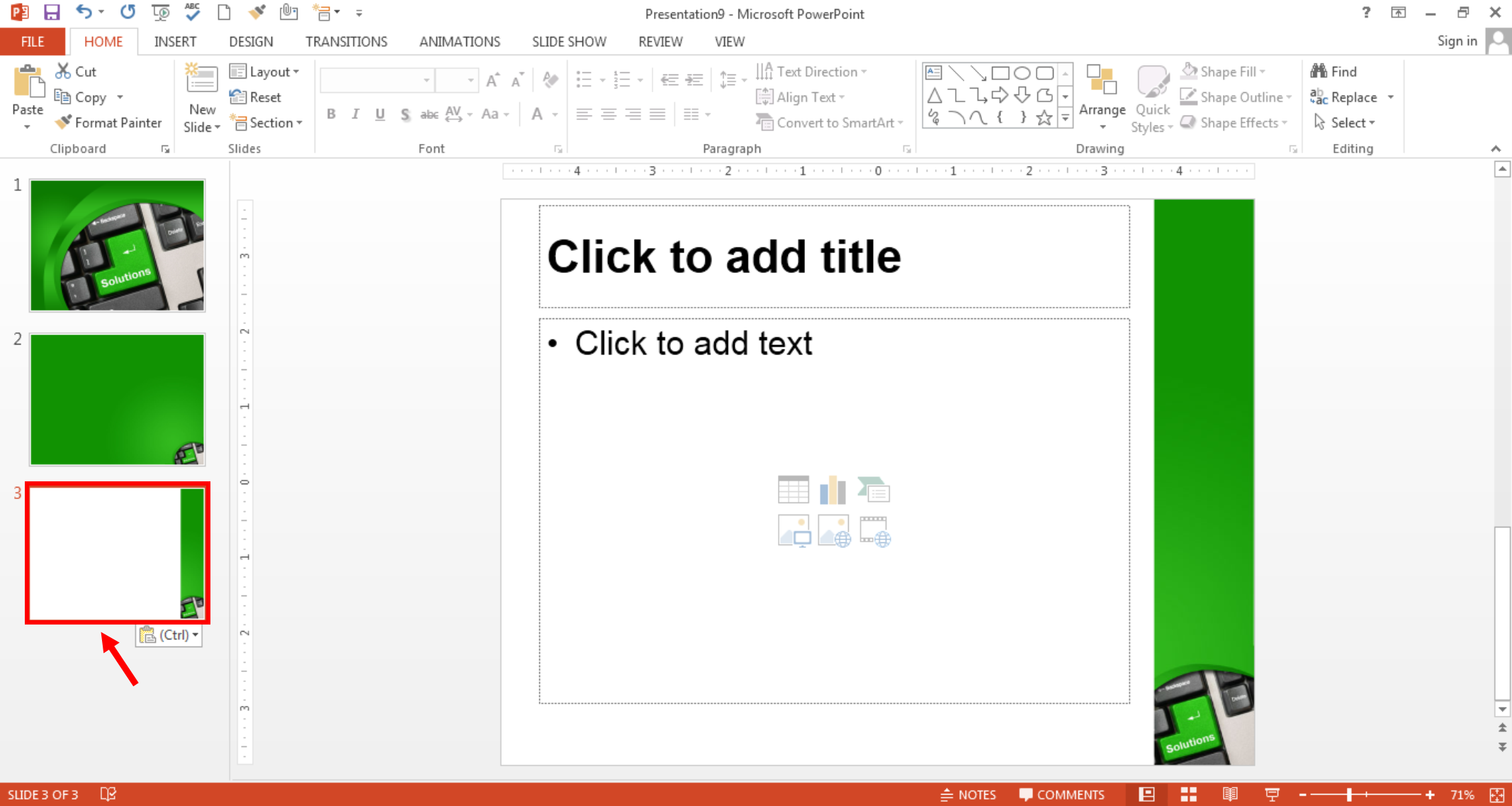
Dicas Importantes - Após salvar o arquivo em sua área de trabalho, selecione o arquivo modelo para aplicar em todos os slides de suas apresentações. Escolha o arquivo de modelo correto de acordo com a versão do Microsoft PowerPoint instalada em seu sistema.
Dica 1: PPT e POT são as extensões de arquivo padrão do Microsoft PowerPoint 2003 e versões anteriores (veja a Figura 3.1).

Dica 2: PPTX e POTX são as extensões de arquivo para salvar arquivos do Microsoft PowerPoint 2007 e edições posteriores (veja a Figura 3.2).


 Home
Home ![Como aplicar temas padrão e temas personalizados à sua apresentação [Tutorial do PowerPoint, capítulo 2]](https://upgrade.slidegeeks.com/wp/wp-content/uploads/2024/05/Default-Themes-Custom-Themes_Portuguese.png)


 Customer Reviews
Customer Reviews



